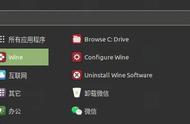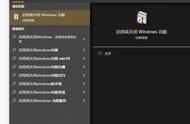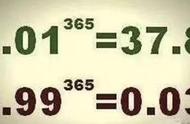8、我们这里选择“使用桥接网络”,然后,点击“下一步”,再点击“下一步”,进入到“选择硬盘”界面,如下图:

9、这里,我们选择“创建新虚拟磁盘”,点击“下一步”,进入到指定磁盘容量界面,如下图:

10、这里我们设置磁盘大小为20GB,点击“下一步”,再点击“下一步”,直到完成虚拟机的创建。创建好虚拟机后,我们可以在VMware主窗口的左侧的“我的计算机”列表中看到我们刚创建好的虚拟机——wanlimm,如下图:

11、虚拟机创建好了,要想安装centos系统,我们还需要把我们下载好的centos系统映像文件放进虚拟机的虚拟光驱中,如上图所示,我们点击VMware窗口右边的“CD/DVD(IDE)”,会弹出虚拟机设置界面,如下图: